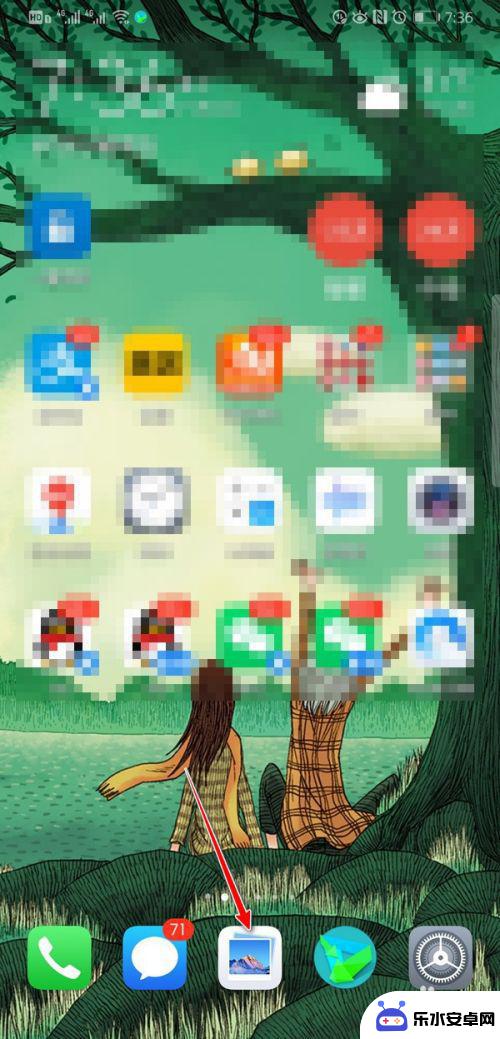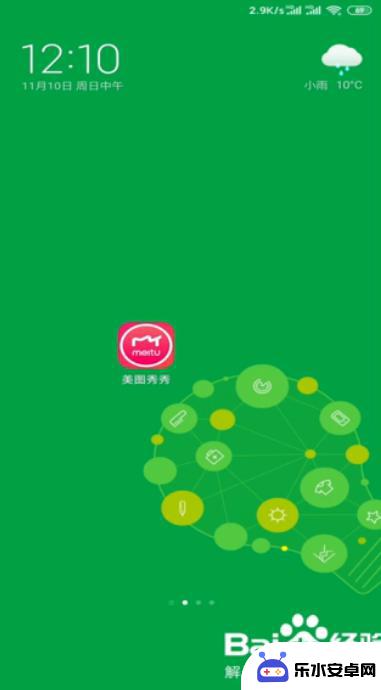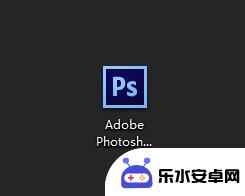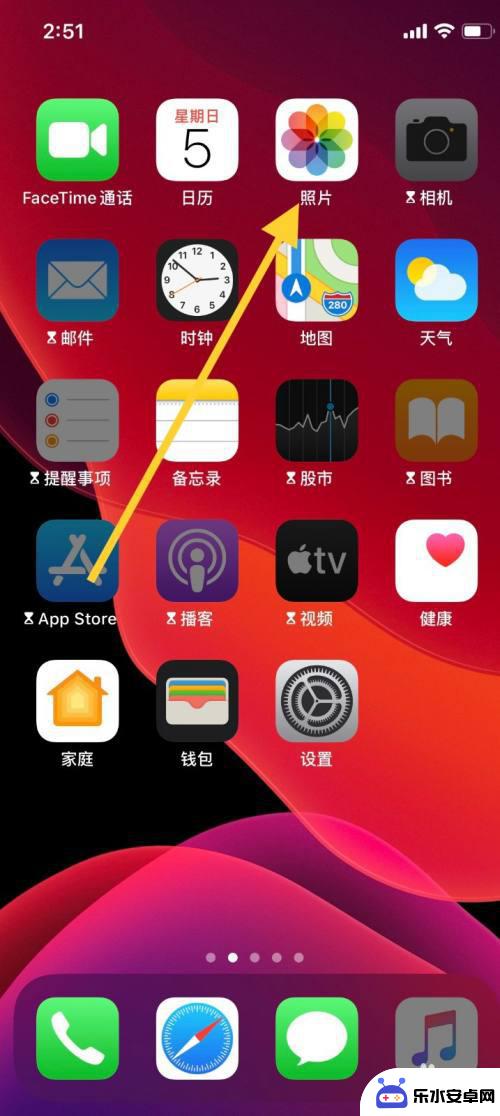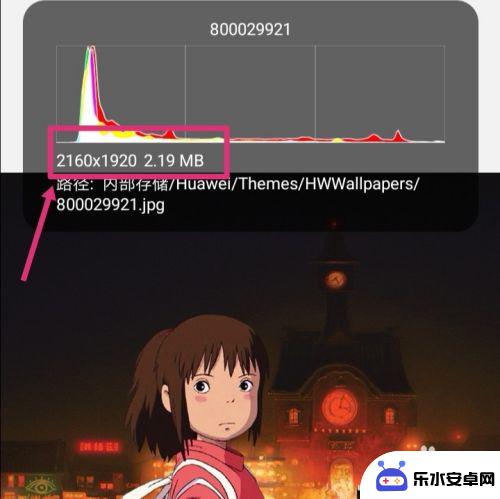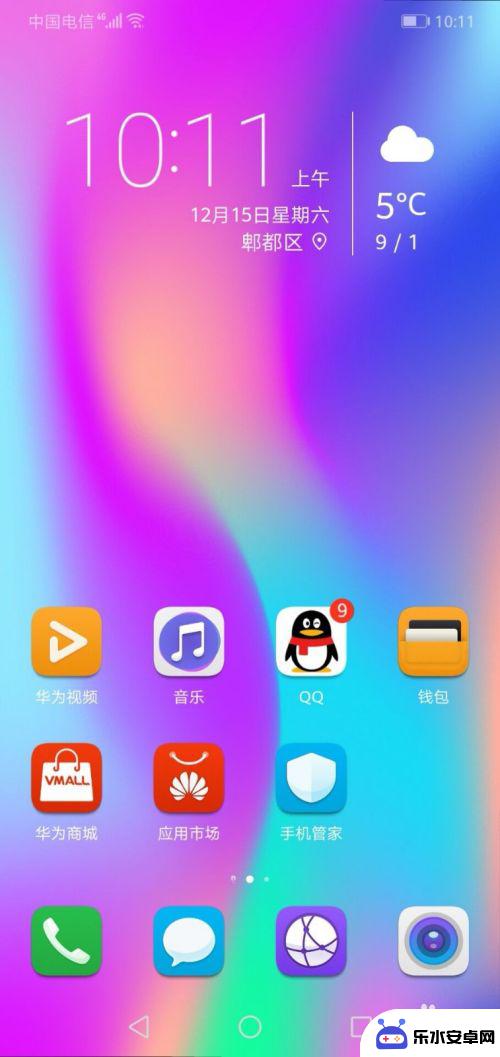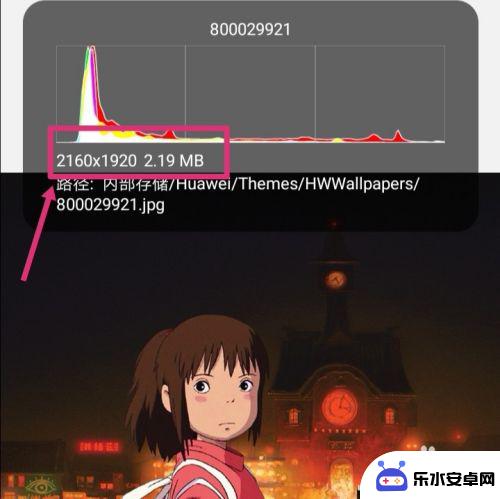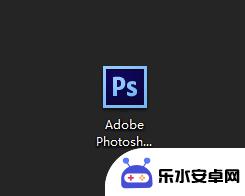苹果手机怎么修改壁纸大小 苹果手机图片编辑器修改尺寸
时间:2024-07-20来源:乐水安卓网
苹果手机作为目前市场上最受欢迎的手机之一,其壁纸设置也备受用户关注,有时我们会发现下载的壁纸图片与手机屏幕尺寸不匹配,这时就需要通过苹果手机自带的图片编辑器来修改尺寸。通过简单的操作,我们可以轻松调整壁纸的大小,让其完美适配手机屏幕,呈现出更加优美的视觉效果。
苹果手机图片编辑器修改尺寸
方法如下:
1.先解锁手机进入苹果手机主界面,在界面找到“照片”点击进入。
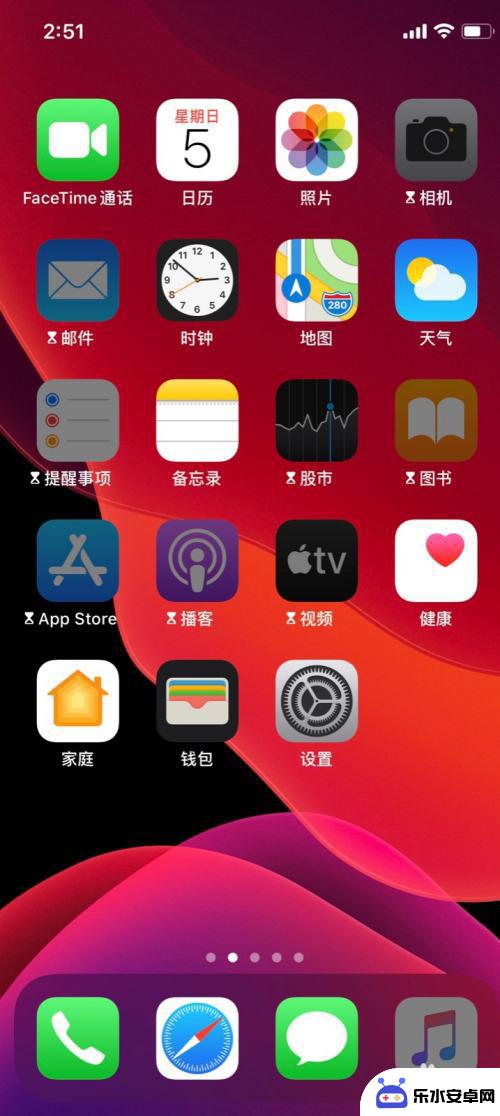
2.进入“照片”界面,选取需要编辑的图片。点击图片。
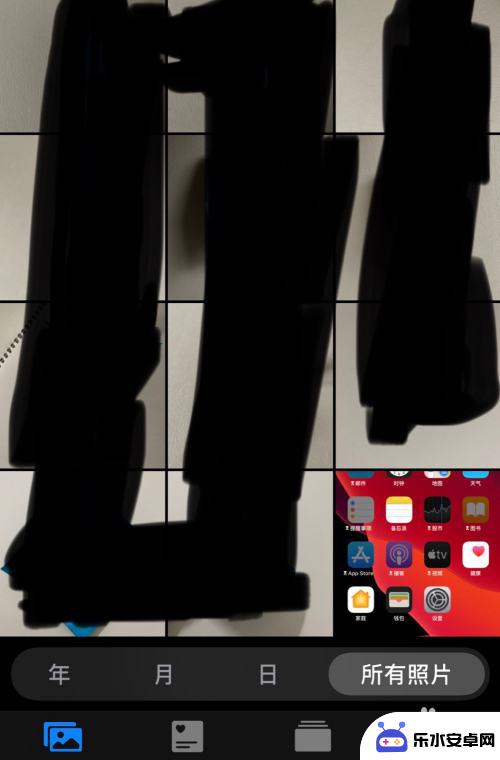
3.点击图片进入界面,点击界面右上角“编辑”进入。
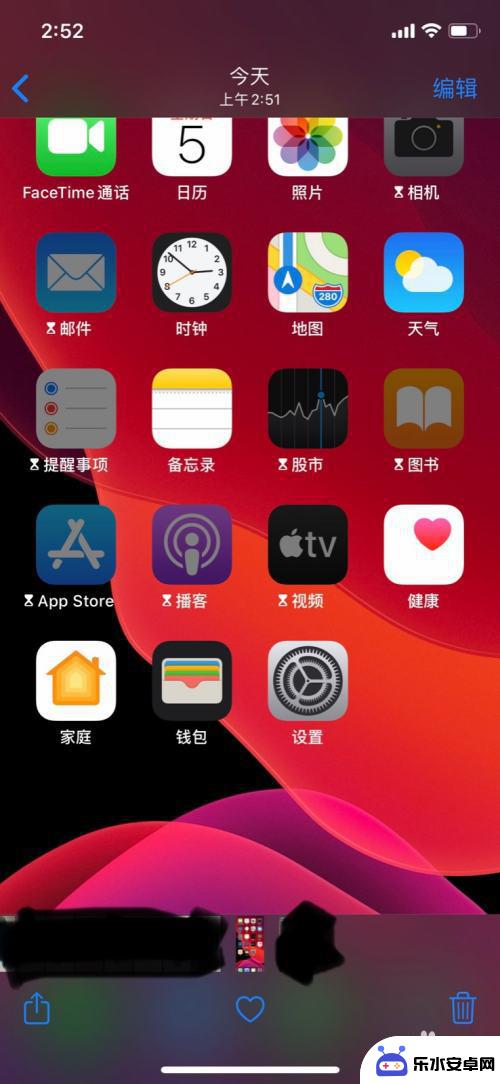
4.进入“编辑”界面,点击低栏裁剪图标进入界面。
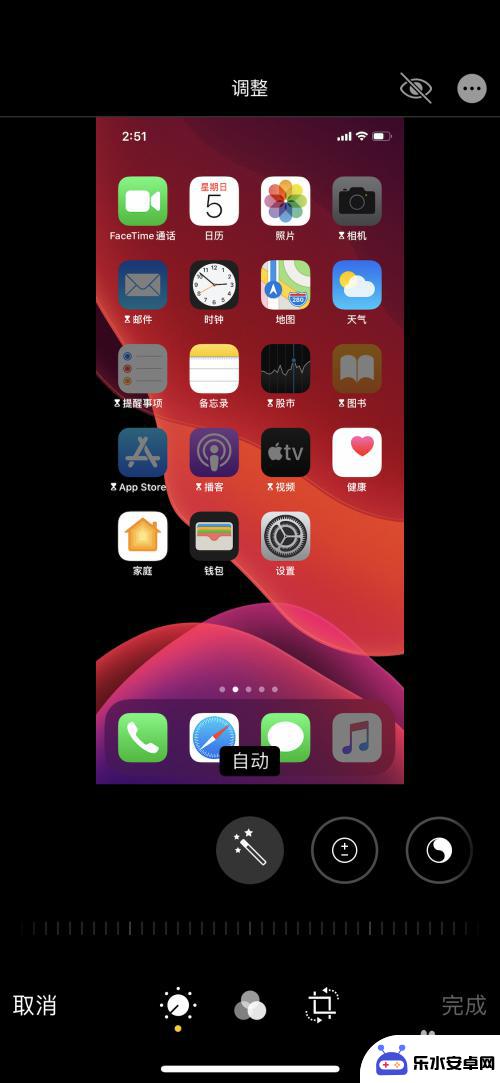
5.进入界面后,点击右上角的类似“保存”的图标进入界面。
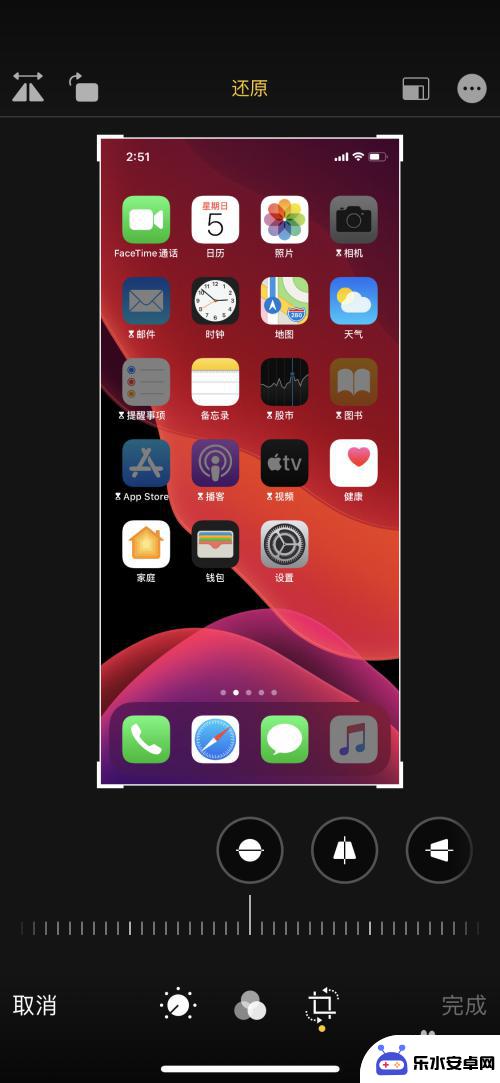
6.进入界面后,根据界面的显示选择需要更改的尺寸。
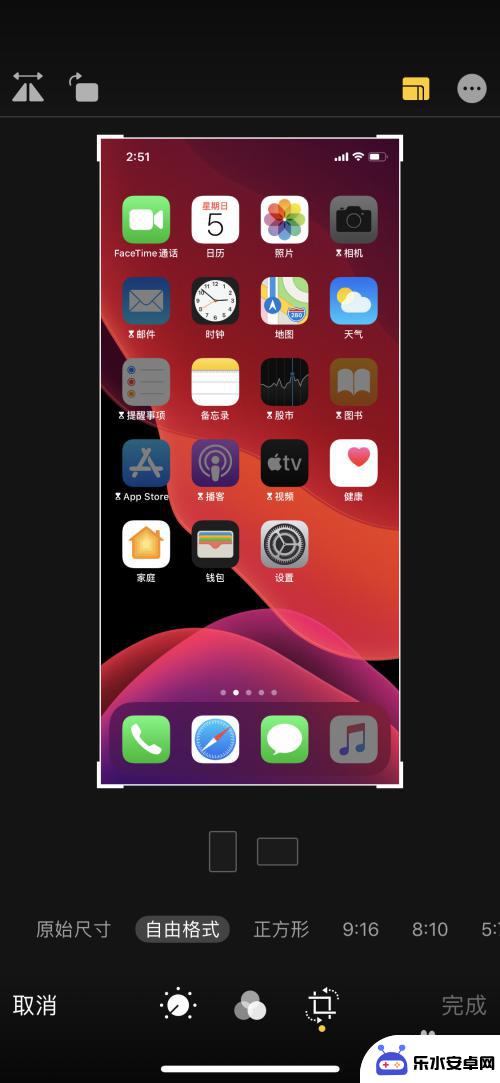
7.选择需要更改的尺寸后点击右下角的“完成”。
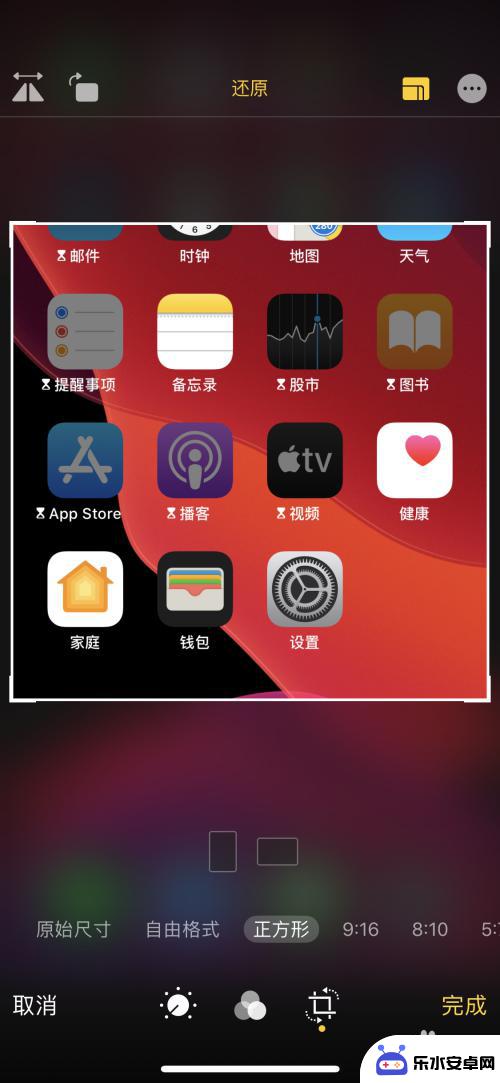
8.点击“完成”退出,图片以调整后的尺寸保存图片。
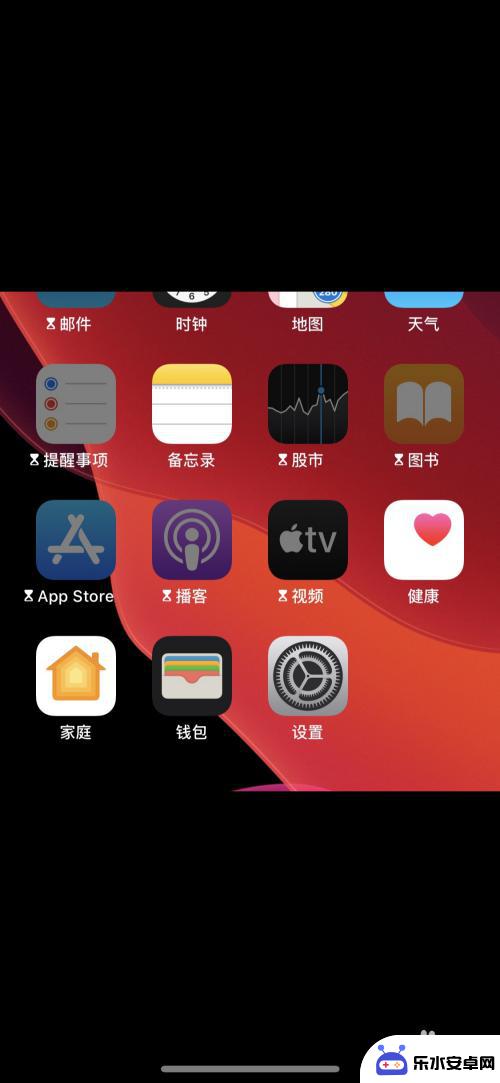
以上就是苹果手机如何修改壁纸大小的全部内容,如果您有需要,可以按照以上步骤进行操作,希望对您有所帮助。